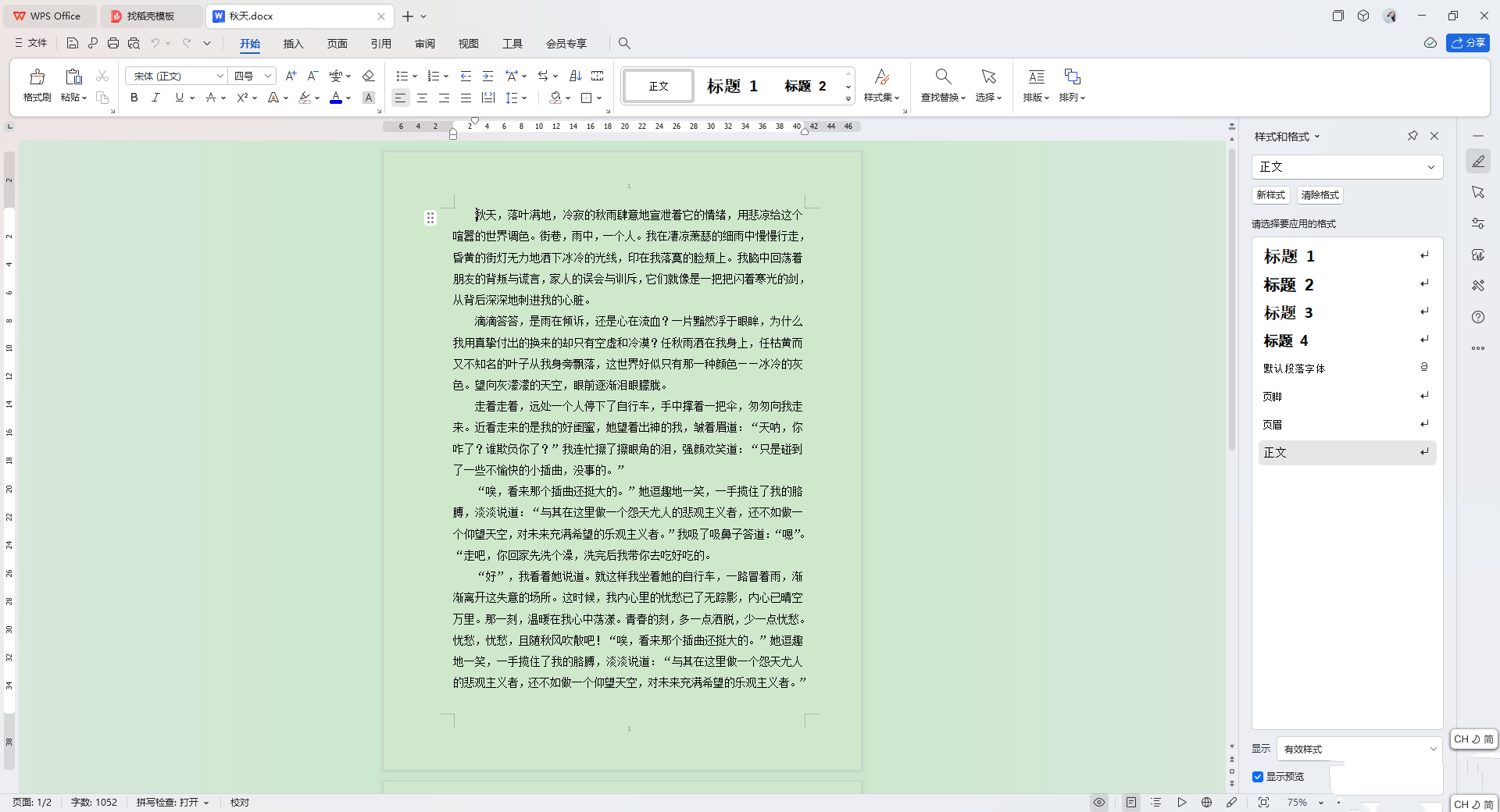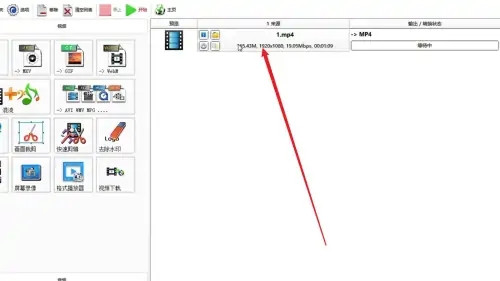在Excel VBA中,如果需要改变Excel鼠标指针形状以方便用户的操作体验,可通过VBA设置Excel鼠标的显示状态改变Excel鼠标指针形状。Excel2003可通过VBA宏改变Excel鼠标指针形状。
改变Excel鼠标指针形状的方法:
Excel双面打印的技巧
在Word中,可以通过打印设置,修改打印“奇数页”和“偶数页”来设置双面打印,那么在Excel中,如何实现Excel双面打印呢?如果打印机不支持双面打印,那么我们可以通过Excel VBA手动实现Excel双面打印。 首先Excel2007打开代码编辑器,单击&ldquo
首先按“Alt F11”组合键,Excel2003打开代码编辑器,单击“插入”菜单-“模块”,双击插入的模块,在右侧的代码窗口中输入:
Sub Excel_Partner()
Application.Cursor = xlWait
MsgBox "Excel鼠标指针被改为沙漏型指针!下面将恢复默认形状!"
Application.Cursor = xlDefault
End Sub
按F5运行键运行程序,即可改变Excel鼠标指针形状。
Excel打印工作簿的操作和方法
本文介绍excel打印工作簿的方法。一次性打印多个excel工作簿文件的方法是这样的: 1.把所有需要打印的excel文件放在一个文件夹下面。 2.执行“文件——打开”,弹出“打开”对话框。 3.选择需要打印的excel工作簿文件。